SiteWise 监控功能不适用于新客户。现有客户可以继续正常使用该服务。有关更多信息,请参阅SiteWise 显示器可用性更改
本文属于机器翻译版本。若本译文内容与英语原文存在差异,则一律以英文原文为准。
为 Amazon IoT SiteWise 监控器设置门户管理员
作为门户管理员,您可以创建项目并将资产与这些项目相关联。您可以为每个项目指定一个所有者。然后,项目所有者可以创建包含属性值和警报可视化效果的控制面板。只有门户管理员才能创建工程、分配所有者以及更改与每个工程关联的资产列表。作为门户管理员,您可以执行以下任务:
探索资产数据并将资产添加到项目中
您可以探索有权访问的资产列表,以查看其属性和警报。作为门户管理员,您可以将资产添加到工程中,以使其可供工程所有者使用。然后,项目所有者可以创建控制面板,为其他主题专家提供资产属性和警报的通用视图。
以下过程假设您已登录 Amazon IoT SiteWise 监控器门户。
要探索资产数据并将资产添加到项目
-
在导航栏中,选择资产图标。

此时将显示资产页面。
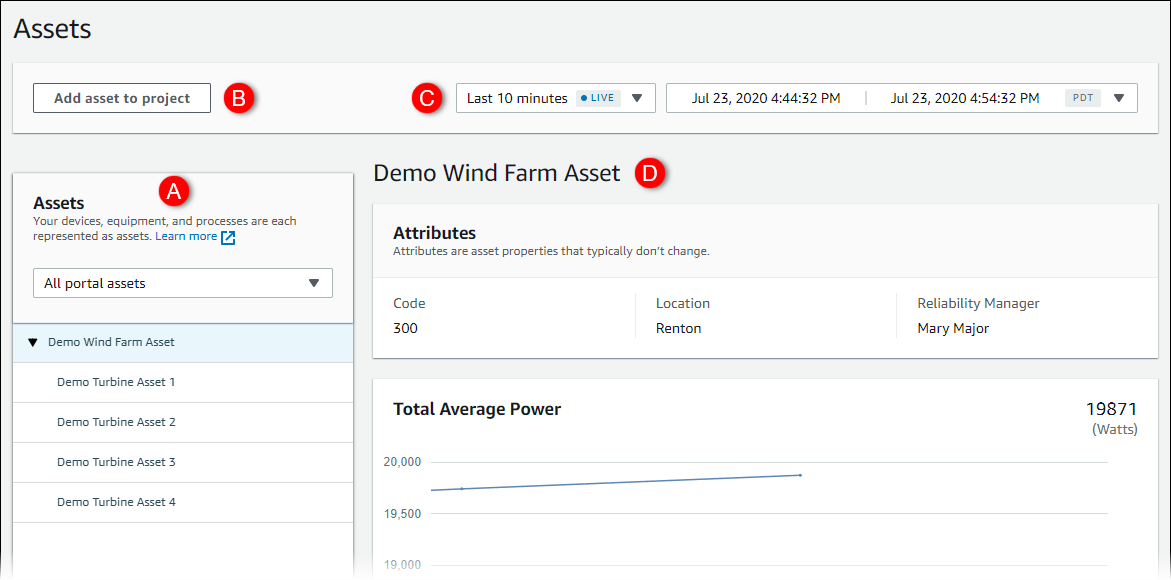
请参阅页面的以下区域。
标注 描述 A 浏览资产层次结构以查找要查看或添加到项目的资产。 B 将资产添加到项目,以便你和项目所有者可以创建控制面板和可视化效果,以提供查看组织数据的通用方式。 C 选择为所选资产的属性显示的数据的时间范围。 D 查看所选资产的属性值。查看、配置和响应所选资产的警报。 -
在资产层次结构中选择资产,然后选择向项目添加资产。
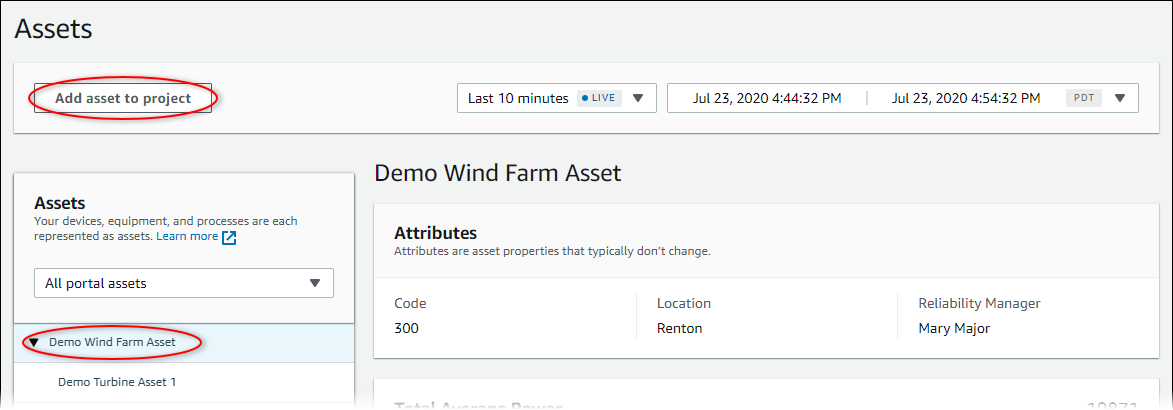
注意
您只能向项目添加单节点层次结构(一项资产以及从属于该资产的所有资产)。要创建控制面板来比较属于共同父级资产的两个子级资产,请将该共同父级资产添加到项目中。
-
在向项目添加资源对话框中,选择创建新项目,然后选择下一步。
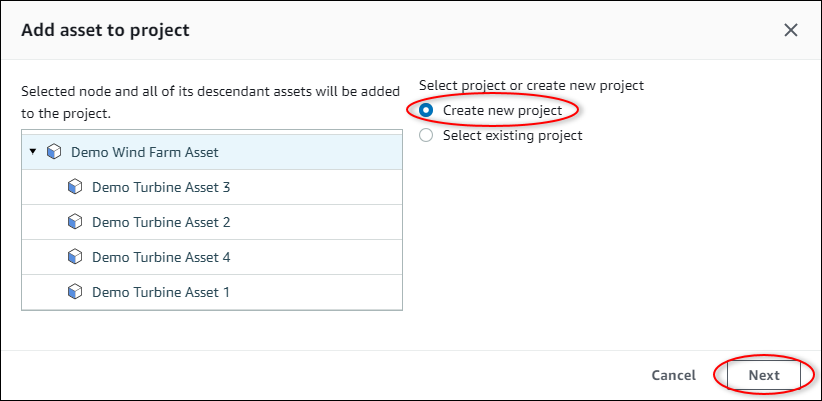
-
在项目名称中输入项目名称。如果您计划创建多个项目,每个项目都有一组不同的资产,请选择一个描述性名称。
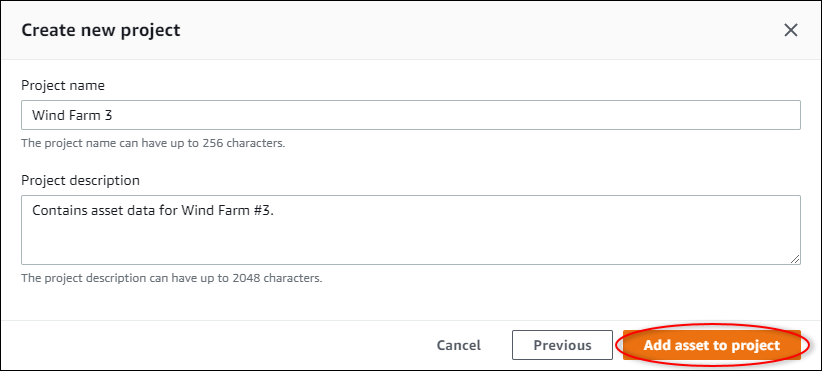
-
在项目描述中,输入项目描述及其内容。
您可以在创建项目后添加项目所有者。
-
选择向项目添加资产。
创建新项目对话框关闭,并打开新项目的页面。
-
当您准备好共享项目时,您可以向项目添加所有者以创建控制面板并邀请查看者。您可以在项目详细信息页面上查看和更改您邀请加入项目的人员。
为项目分配所有者
作为门户管理员,在创建项目后,您可以分配项目所有者。项目所有者创建控制面板,提供一致的方式来查看您的资产数据。当您准备好让指定的项目所有者处理项目时,可以向他们发送邀请电子邮件。
要为项目分配所有者
在导航栏中,选择项目图标。

-
在项目页面上,选择要分配项目所有者的项目。
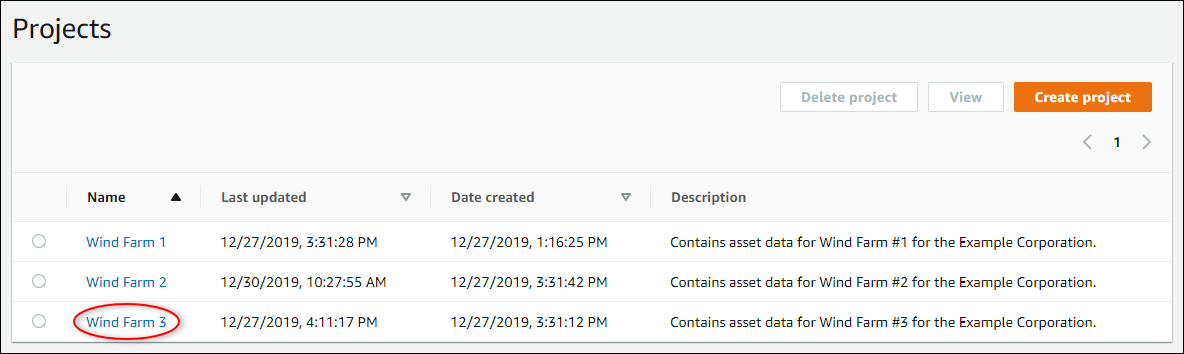
-
在项目详细信息页面的项目所有者部分,如果项目没有所有者,请选择添加所有者,或者选择编辑所有者。
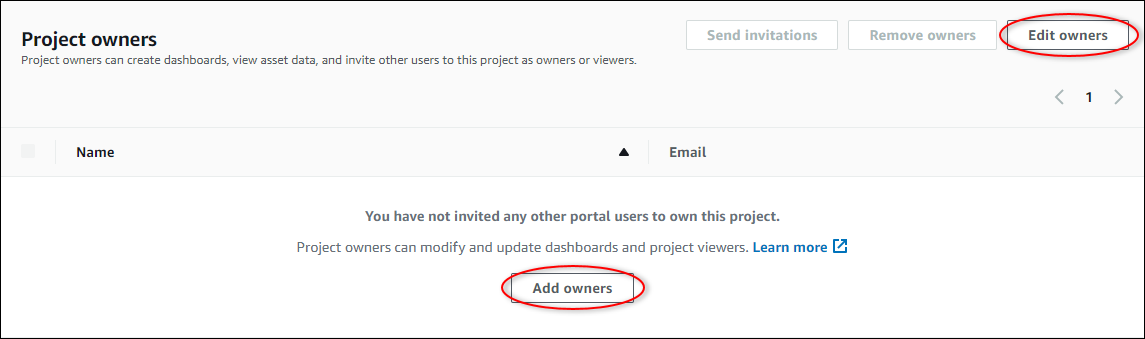
-
在项目所有者对话框中,选中要成为该项目所有者的用户的复选框。
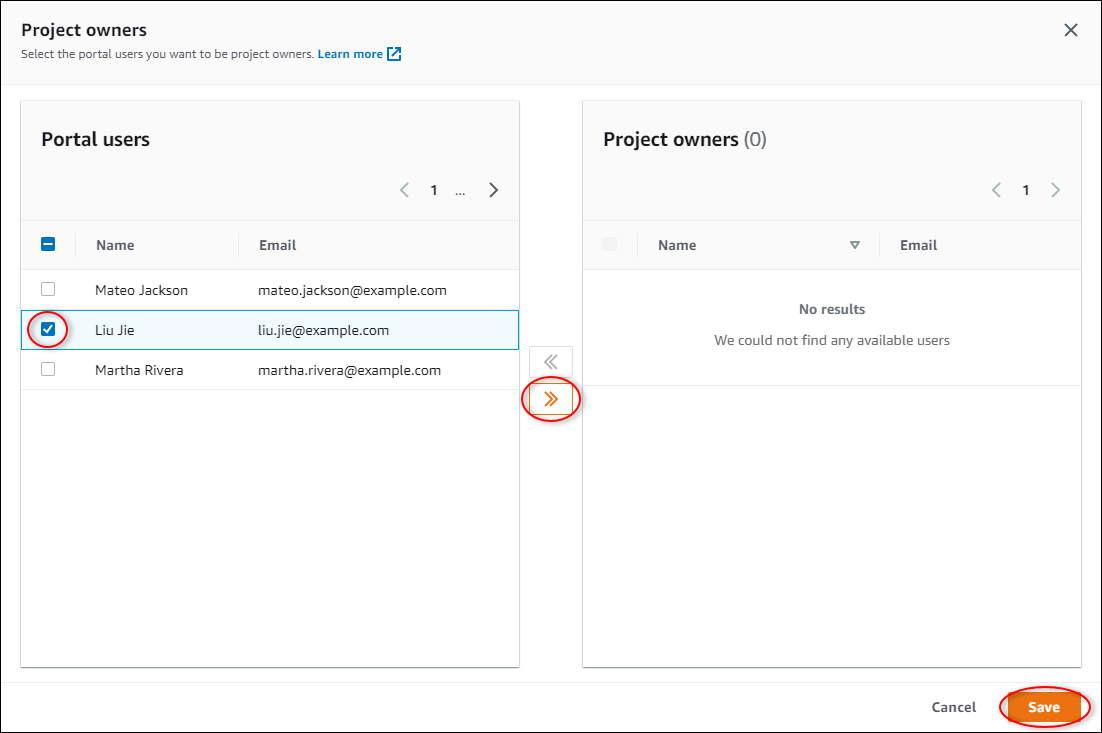
注意
只有当项目所有者是门户用户时,您才能添加他们。如果您没有看到列出的用户,请联系您的 Amazon 管理员将其添加到门户用户列表中。
-
选择 >> 图标将这些用户添加为项目所有者。
-
选择 保存 以保存您的更改。
接下来,您可以向项目所有者发送电子邮件,以便他们登录并开始管理项目。
向项目所有者发送电子邮件邀请
在导航栏中,选择项目图标。

-
在项目页面上,选择要邀请项目所有者的项目。
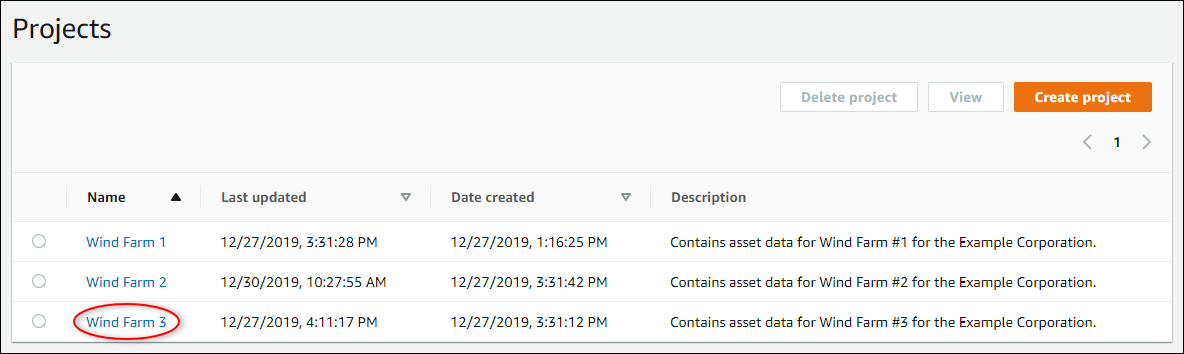
-
在项目详细信息页面的项目所有者部分,选中要接收电子邮件的项目所有者复选框,然后选择发送邀请。

-
您的首选电子邮件客户端将打开,其中预先填充了收件人,电子邮件正文中预先填充了项目中的详细信息。在将电子邮件发送给项目所有者之前,您可以对其进行自定义。